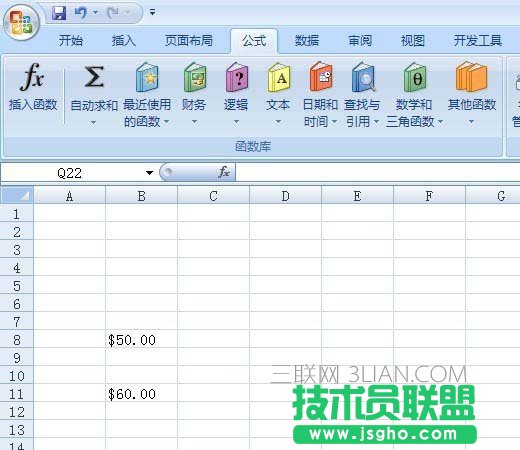1、打开一个Excel的文件,选中一个单元格,然后鼠标左键单击菜单【公式】>>【文本】>>【DOLLAR】,如下图所示。
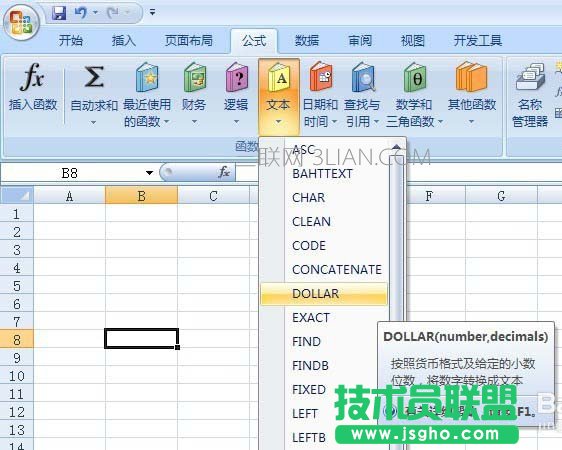
2、、在弹出的DOLLAR函数窗口上,可看到函数有两个参数,是整数和小数参数,可在输入框中输入数值,如下图所示。
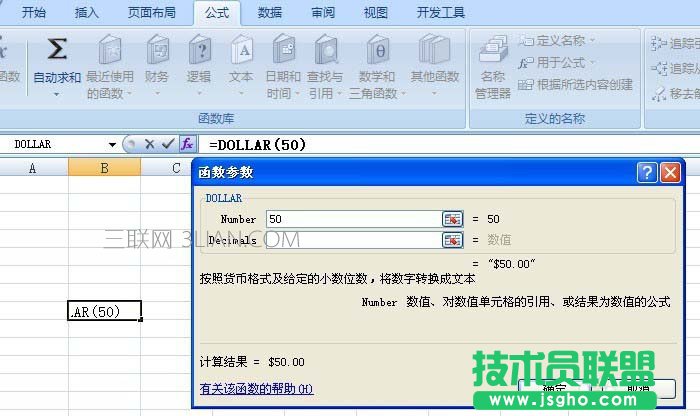
3、在DOLLAR函数窗口上,在函数参数整数的输入框中,输入50,如下图所示。

4、在DOLLAR函数窗口上,在函数参数小数的输入框中,输入2,如下图所示。

5、然后鼠标左键单击【确定】按钮,此时,可看到单元格上显示出货币值,如下图所示。
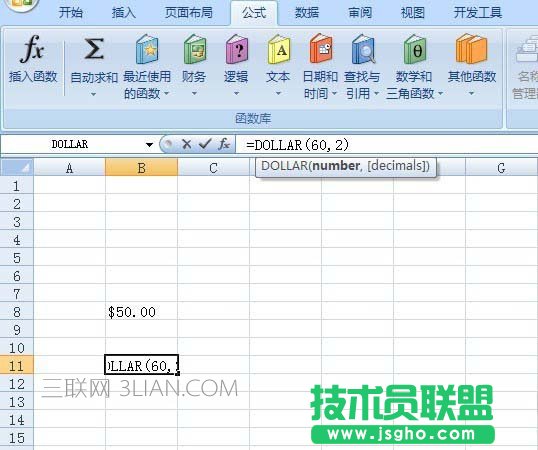
6、如果发现输入错误或小数的位数不够,可直接在单元格内函数的参数值上修改,如下图所示。